Trong quản trị hệ thống, symlink (symbolic link) giống như những con đường tắt dẫn vào các thư mục và tập tin — tiện lợi nhưng cũng dễ bị đứt gánh giữa đường. Bài viết này giải thích khái niệm symlink hỏng (broken symlink / dangling link), cách tìm chúng bằng lệnh find, và khi nào nên dùng công cụ chuyên dụng symlinks để dọn dẹp. Nếu bạn đang muốn giữ filesystem gọn gàng, tránh lỗi khi chạy công cụ quét hay backup, hiểu rõ symlink hỏng là điều thiết yếu.
Symlink hỏng là gì và nó quan trọng ra sao?
Một symlink hỏng là một liên kết tượng trưng trỏ tới một tập tin hoặc thư mục không tồn tại. Có hai nguyên nhân chính:
- Tạo liên kết tới một tên tệp chưa bao giờ tồn tại (ví dụ: ln -s file-does-not-exist).
- Tạo liên kết tới một tệp tồn tại rồi xóa/di chuyển tệp đó về sau (ví dụ: ln -s file link-to-file; rm file).
Những link “dangling” này có thể gây ra nhiều rắc rối:
- Chúng chiếm chỗ và làm rối cấu trúc thư mục.
- Các chương trình khi duyệt hàng loạt tệp có thể gặp lỗi bất định hoặc thông báo khó hiểu (ví dụ lỗi ELOOP — “Too many symbolic links are encountered” khi hệ thống tưởng rằng có vòng lặp liên kết).
- Một số lệnh không phân biệt rõ ràng: ls nhìn thấy link như bình thường, trong khi file có thể báo rõ hơn về trạng thái tệp.
Ví dụ, lệnh file thường đưa ra thông điệp cụ thể hơn khi gặp liên kết đứt, giúp ta nhanh chóng nhận diện vấn đề.
 Ảnh minh họa lệnh file báo lỗi do symlink hỏng trên Linux, cho thấy thông báo về loại tệp không tồn tại
Ảnh minh họa lệnh file báo lỗi do symlink hỏng trên Linux, cho thấy thông báo về loại tệp không tồn tại
Dùng find để phát hiện dangling links
find là công cụ cốt lõi để tìm tệp theo rất nhiều tiêu chí — trong đó có symbolic link. Bắt đầu bằng cách liệt kê mọi link:
find . -type lTuy nhiên, để lọc ra chỉ những link hỏng, ta có những lựa chọn tùy phiên bản find:
- Trên GNU find hiện đại, tham số -xtype l sẽ kiểm tra sau khi giải liên kết — kết quả trả về là các link mà-resolution thất bại, tức là dangling:
find . -xtype l- Trên các phiên bản cũ hơn (vd: một số macOS), -xtype có thể không có. Một phương án thay thế là dùng -L để follow link khi duyệt, kết hợp -type:
find -L . -type lCaveat: -L khiến find theo liên kết trong quá trình đệ quy. Nếu có một liên kết sâu trỏ tới / (root) hoặc bên ngoài cây hiện tại, find có thể duyệt toàn hệ thống — thường không mong muốn.
Một cách an toàn và tương thích hơn là tìm tất cả symbolic link rồi dùng -exec test để kiểm tra sự tồn tại:
find . -type l -exec test ! -e {} ; -printCâu lệnh trên hoạt động trên hầu hết hệ thống: -type l tìm link, -exec test ! -e {} kiểm tra file không tồn tại, và -print in ra tên tệp.
Nếu đã chắc chắn, bạn có thể xóa link hỏng bằng find (với GNU find hỗ trợ -xtype):
find . -xtype l -exec rm {} ;Luôn nên chạy tìm kiếm và rà soát danh sách trước khi xóa hàng loạt.
Công cụ symlinks: chuyên dụng để phát hiện và sửa
Nếu bạn thường xuyên phải quản lý nhiều link hoặc cảm thấy các lệnh trên quá rườm rà, công cụ nhỏ và chuyên dụng symlinks (https://github.com/brandt/symlinks) đáng cân nhắc. Đây là một chương trình C đơn giản giúp phát hiện nhiều dạng liên kết “vấn đề”:
- Broken (dangling).
- Absolute (liên kết dùng đường dẫn tuyệt đối — có thể gây rắc rối với mount point).
- Messy (có ./ hoặc / thừa).
- Lengthy (chứa .. không cần thiết; báo khi dùng -s).
Cài đặt thường theo quy trình build từ source (nếu chưa có gói sẵn trên distro của bạn):
./configure && make && sudo make installLưu ý: macOS thường cần cài Command Line Tools trước (xcode-select –install) để có trình biên dịch C.
Chạy symlinks để quét một thư mục:
symlinks ~/Theo mặc định, symlinks không đệ quy; thêm -r để quét sâu hơn:
symlinks -r ~/Tác giả gốc từng ghi nhận khi chạy symlinks -r ~/ | wc -l, kết quả là 16,617 — minh họa rằng hệ thống có thể chứa rất nhiều liên kết cần xử lý. symlinks không chỉ liệt kê mà còn cung cấp hai loại sửa chữa:
- -d: xóa các dangling link (an toàn nếu bạn chỉ muốn dọn rác).
- -c: chuẩn hóa đường dẫn cho Absolute/Messy/Lengthy (tùy chọn -s cho lengthy). Chức năng này có thể “mạnh tay” vì thay đổi đường dẫn liên kết; nên cân nhắc trước khi chạy trên toàn hệ thống.
Một số chương trình hiển thị broken link trực quan hơn; ví dụ eza (một bản nâng cao của ls) hiển thị link hỏng bằng màu sắc để dễ nhận diện.
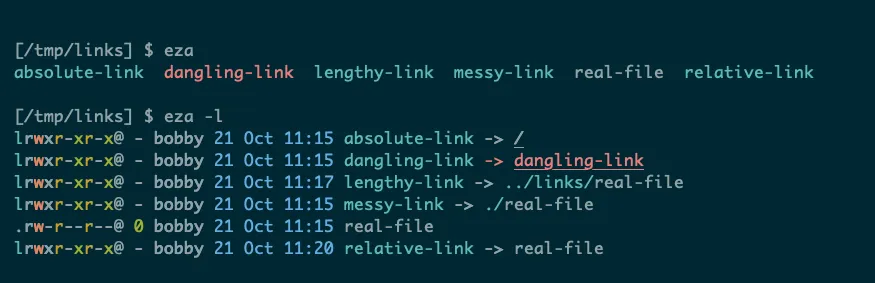 Giao diện eza trên Linux hiển thị các symlink hỏng màu đỏ, giúp nhận diện nhanh các dangling link trong thư mục
Giao diện eza trên Linux hiển thị các symlink hỏng màu đỏ, giúp nhận diện nhanh các dangling link trong thư mục
Khi nào nên sửa tay, khi nào nên xóa hàng loạt?
- Nếu liên kết bị đứt do bạn vừa đổi tên một thư mục quan trọng, việc sửa lại từng link bằng tay để trỏ đúng vị trí có thể là lựa chọn khôn ngoan.
- Nếu đó là rác phát sinh qua thời gian, xóa bằng symlinks -d hoặc find … -exec rm có thể giúp dọn dẹp nhanh.
- Tránh chạy các lệnh “follow everything” như find -L ở thư mục gốc trừ khi bạn thật sự hiểu hệ thống, vì dễ dẫn tới việc quét không mong muốn qua nhiều filesystem.
Kết hợp kiểm tra trước khi sửa hoặc xóa luôn là nguyên tắc vàng: liệt kê, rà soát, sau đó hành động.
Kết luận
Symlink hỏng là vấn đề nhỏ nhưng có thể gây phiền toái lớn khi hệ thống có nhiều tệp và quy trình tự động phụ thuộc vào liên kết đó. Sử dụng find với -xtype hoặc -exec test là cách tiếp cận linh hoạt và tương thích; nếu bạn muốn công cụ chuyên dụng hơn, symlinks cung cấp nhiều tùy chọn phát hiện và sửa chữa. Trước khi sửa hàng loạt, hãy kiểm tra danh sách liên kết để tránh mất mát dữ liệu do thay đổi không chủ ý.
Hãy thử quét hệ thống của bạn và chia sẻ kết quả: bạn tìm thấy bao nhiêu symlink hỏng? Đừng quên thử các lệnh mẫu phía trên và cân nhắc sao lưu trước khi xóa hàng loạt.